In deze handleiding laat ik je enkele eenvoudige en effectieve technieken zien om de horizon van je foto's in Photoshop recht te trekken. Of je nu een landschapsfoto wilt verbeteren of gewoon een schuine horizon wilt corrigeren, de volgende methoden zullen je helpen om nauwkeurige resultaten te behalen. Of je nu een beginner bent of een ervaren gebruiker, deze stappen zijn snel en gemakkelijk te volgen.
Belangrijkste inzichten
- Het gebruik van het lineaalgereedschap om de horizon uit te lijnen is een effectieve methode.
- Photoshop biedt moderne tools zoals het objectcorrectiegereedschap om de horizon eenvoudig uit te lijnen.
- Het bijsnijdgereedschap heeft een functie waarmee ook het uitlijnen van de horizon wordt vergemakkelijkt.
Stapsgewijze handleiding
Om te beginnen moeten we ervoor zorgen dat ons lineaal zichtbaar is in Photoshop. Als je het lineaal niet kunt zien, druk dan op Ctrl + R om het in- of uit te schakelen. Zo zorg je ervoor dat je de juiste tools bij de hand hebt.
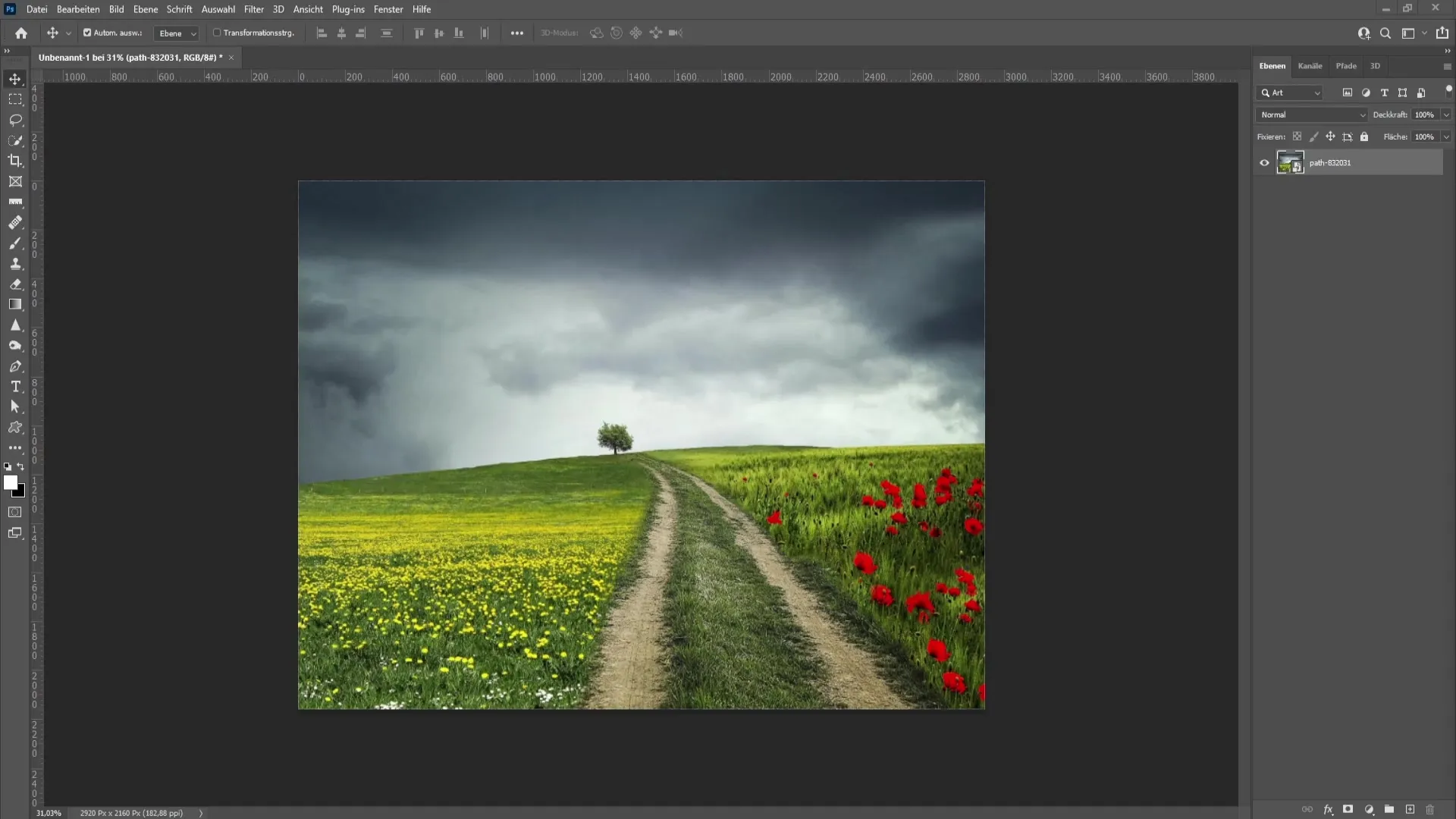
Selecteer vervolgens het lineaalgereedschap. Hiermee trek je een hulplijn van het ene uiteinde van de horizon naar het andere. Het is belangrijk dat je het juiste punt selecteert om een juiste uitlijning te garanderen.
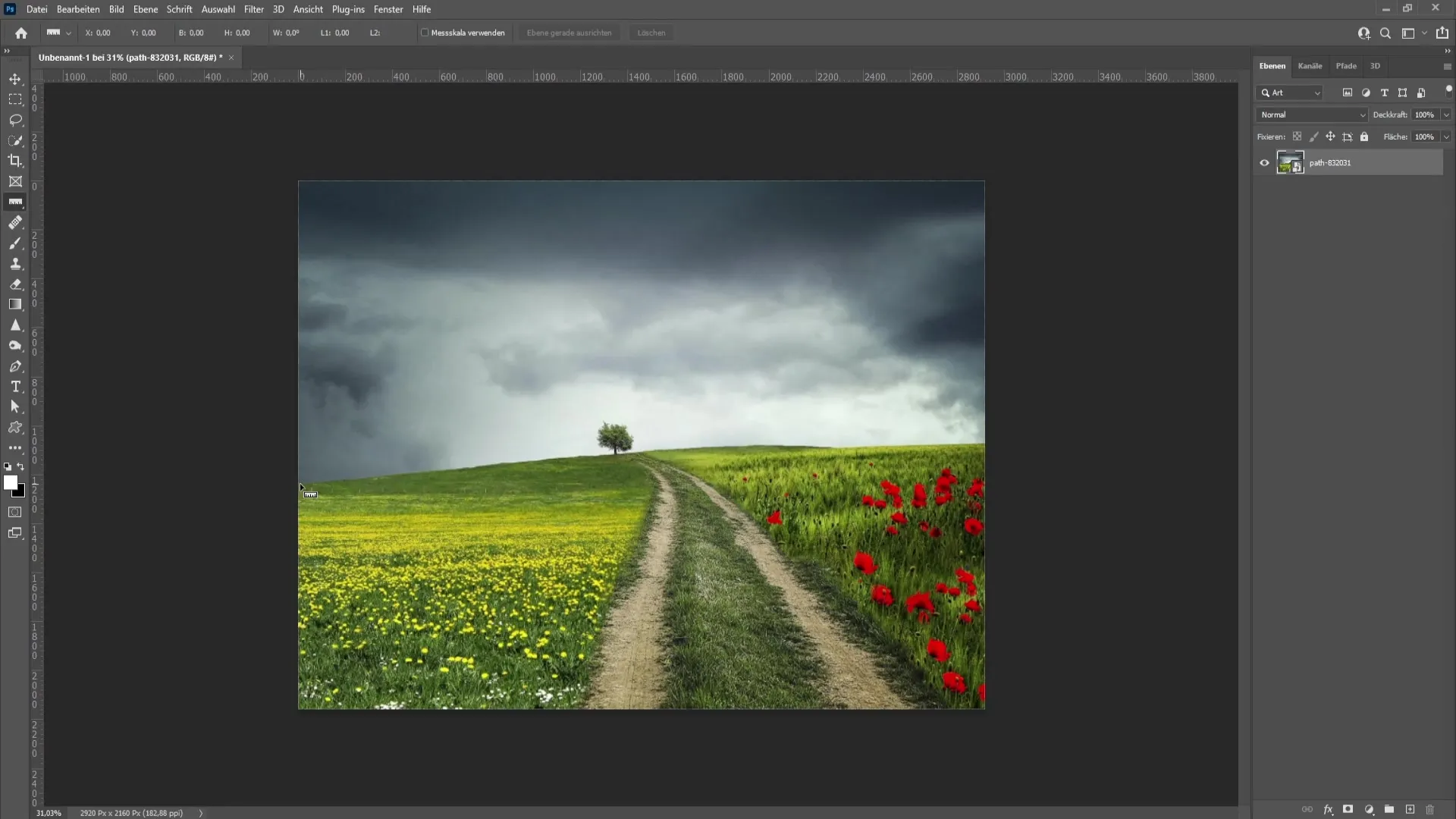
Nadat je de hulplijn hebt ingesteld, ga je naar het menu "Afbeelding" en selecteer je "Afbeeldingsrotatie" en vervolgens "Invoeren". Photoshop zal nu automatisch detecteren hoe de horizon moet worden uitgelijnd. Zodra de realignering is voltooid, bevestig je de wijziging met "OK".
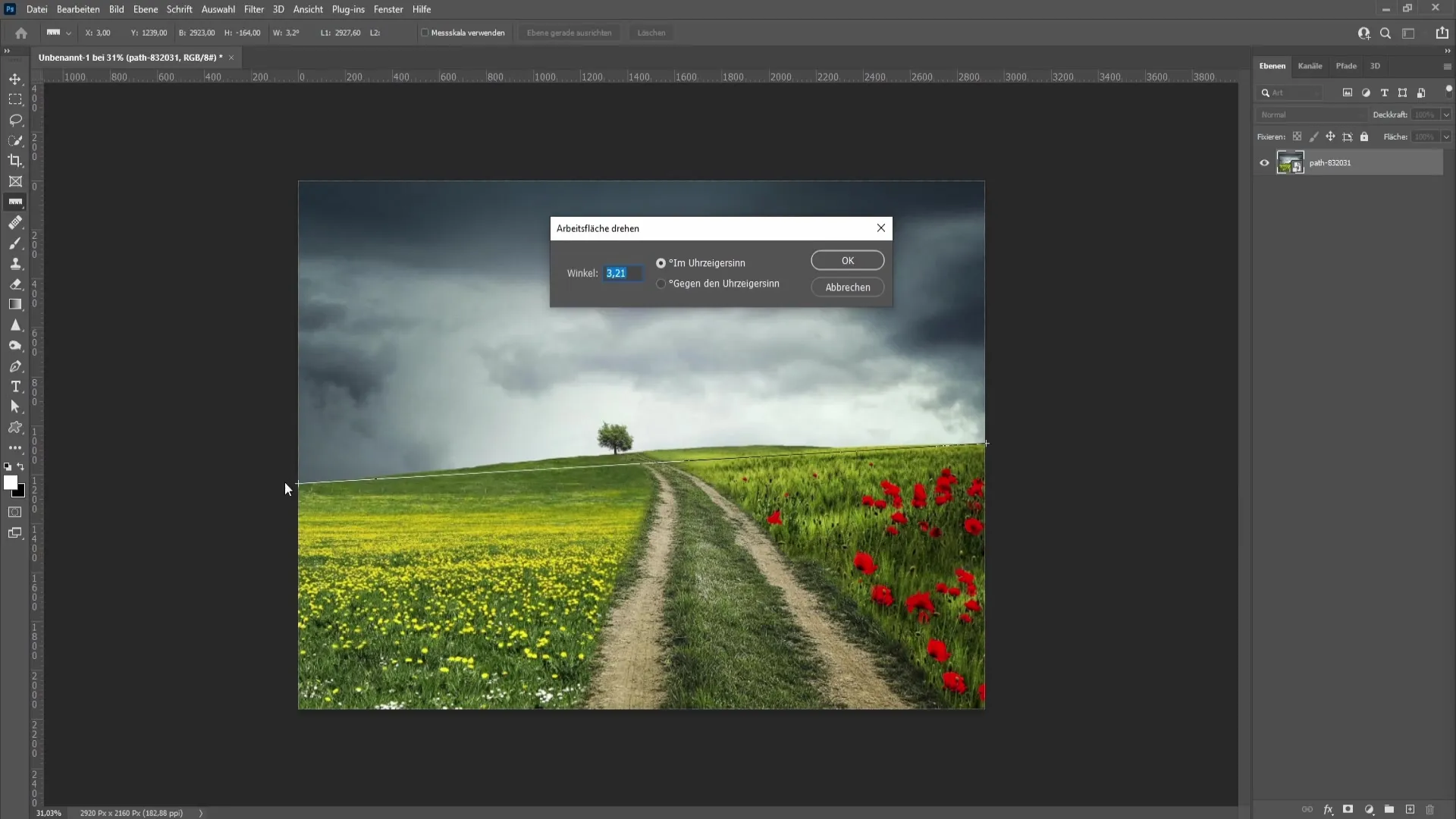
Je hebt nu je horizon uitgelijnd, maar misschien moet je hem opnieuw transformeren om de optimale beeldverhoudingen te bereiken. Druk hiervoor op Ctrl + T om het transformatiegereedschap te activeren en pas de afbeelding dienovereenkomstig aan. Dit kan wat omslachtig lijken, maar het is een noodzakelijke stap.
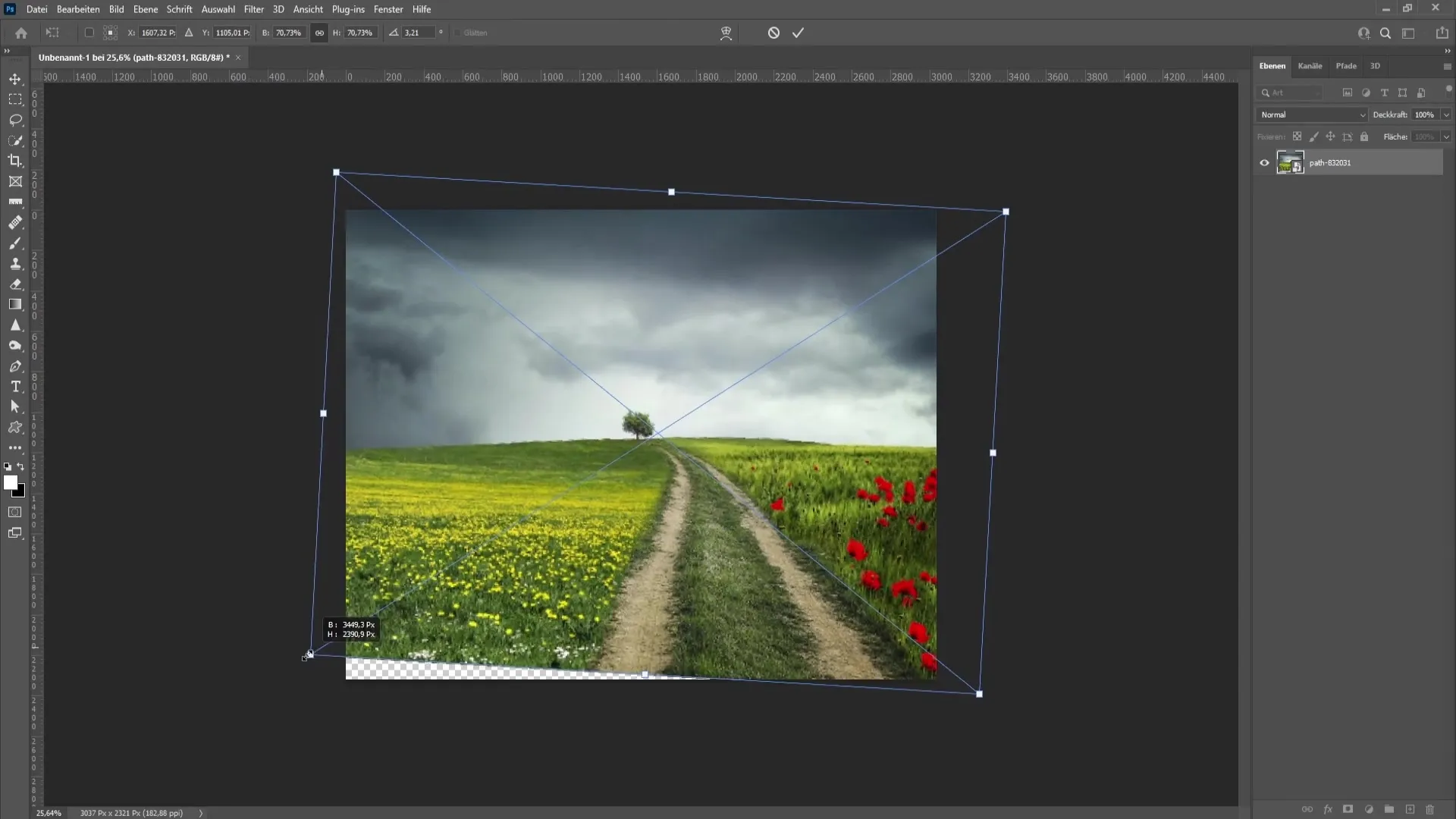
Om het werk gemakkelijker te maken, wil ik je een nog eenvoudigere methode laten zien. Ga naar Filters en kies "Objectcorrectie". Hier heb je het Rechtzetten-gereedschap tot je beschikking. Trek eenvoudig een lijn van het ene naar het andere punt, en Photoshop zal automatisch een correctie uitvoeren. Deze methode is snel en bespaart je veel tijd.
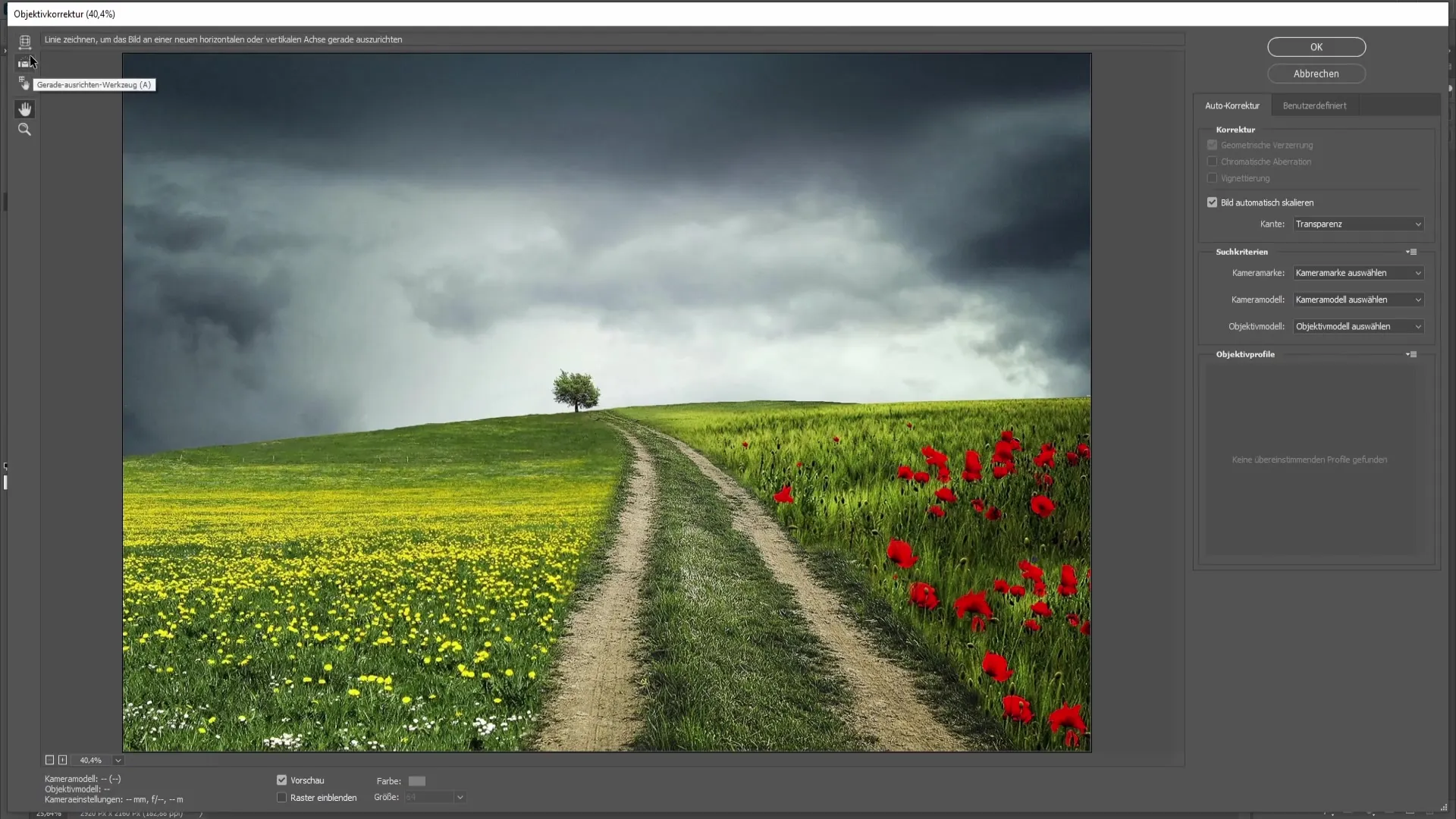
Als je tevreden bent met de automatische correctie, klik dan gewoon op "OK". Je hoeft geen verdere transformaties uit te voeren, wat dit proces veel efficiënter maakt.
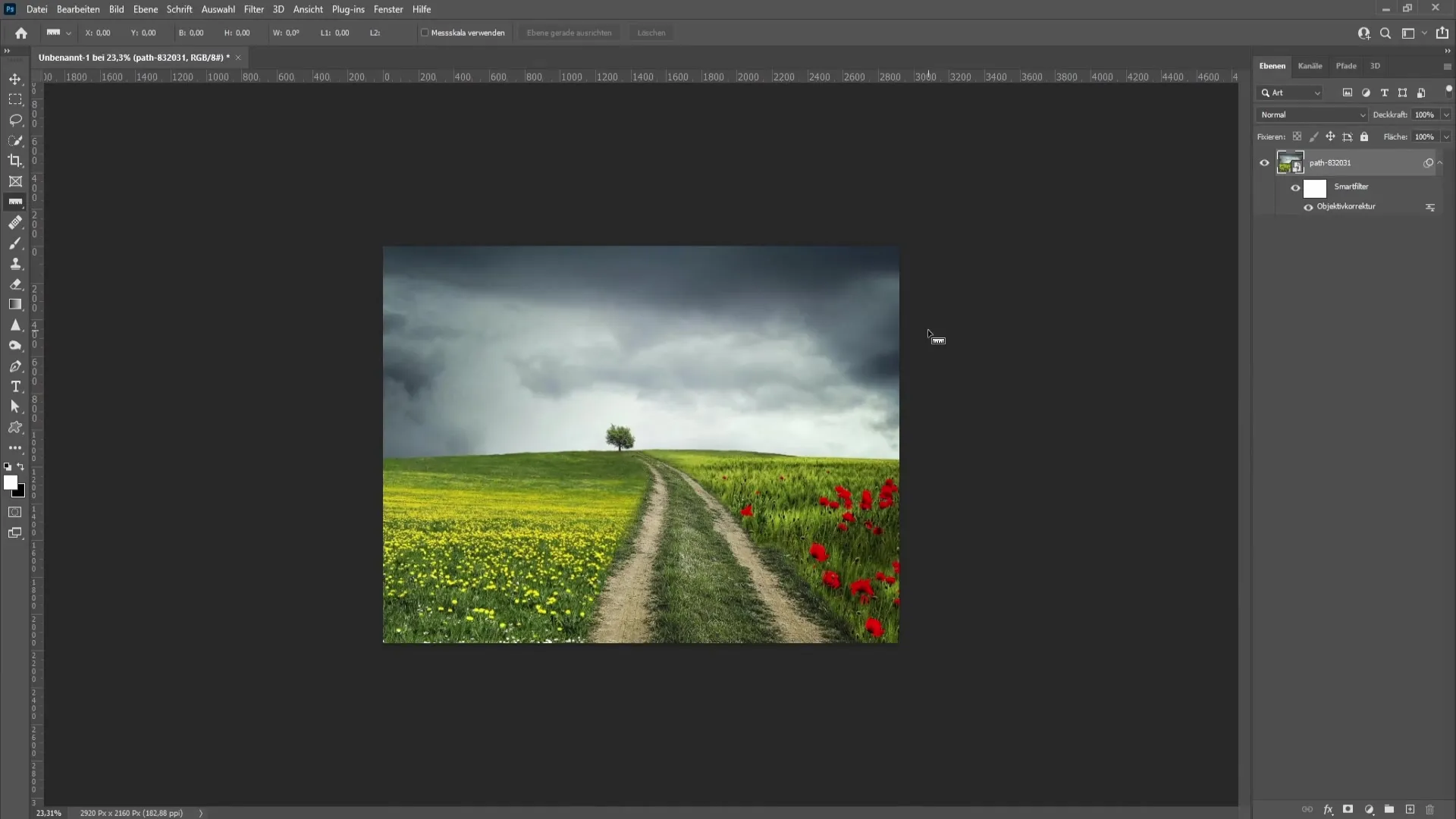
Een andere eenvoudige manier is het gebruik van het bijsnijdgereedschap. Selecteer het bijsnijdgereedschap en activeer de functie "Rechtzetten" in de bovenste balk. Ook hier kun je een lijn van het begin tot het einde van de horizon trekken. Bevestig eenvoudig de wijzigingen wanneer je klaar bent en je bent klaar!
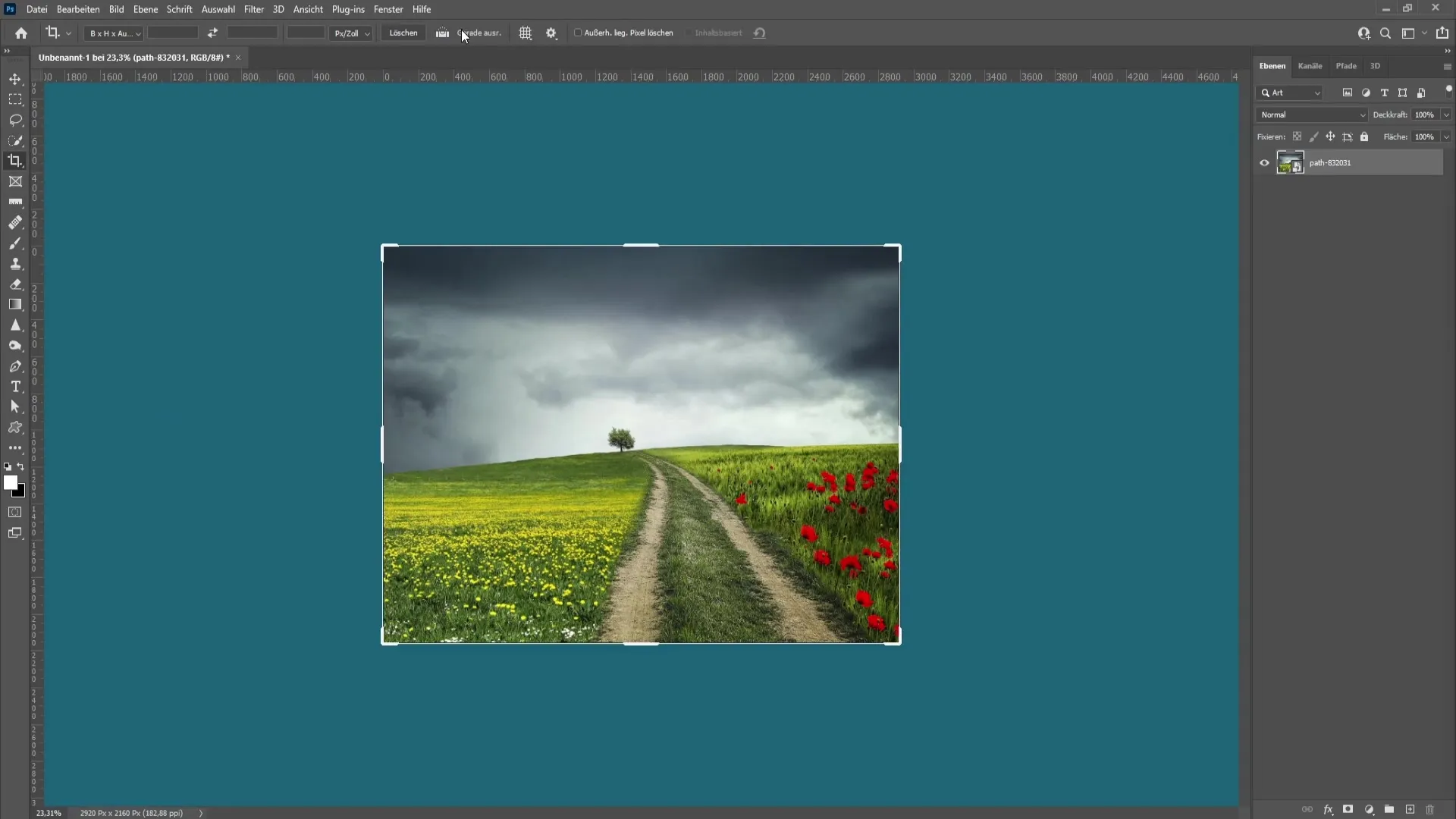
I find this technique with the crop tool to be the easiest as it allows you to do everything in one step. You can choose whichever method you prefer. Depending on the image and situation, you can switch between these different approaches to achieve the best result.
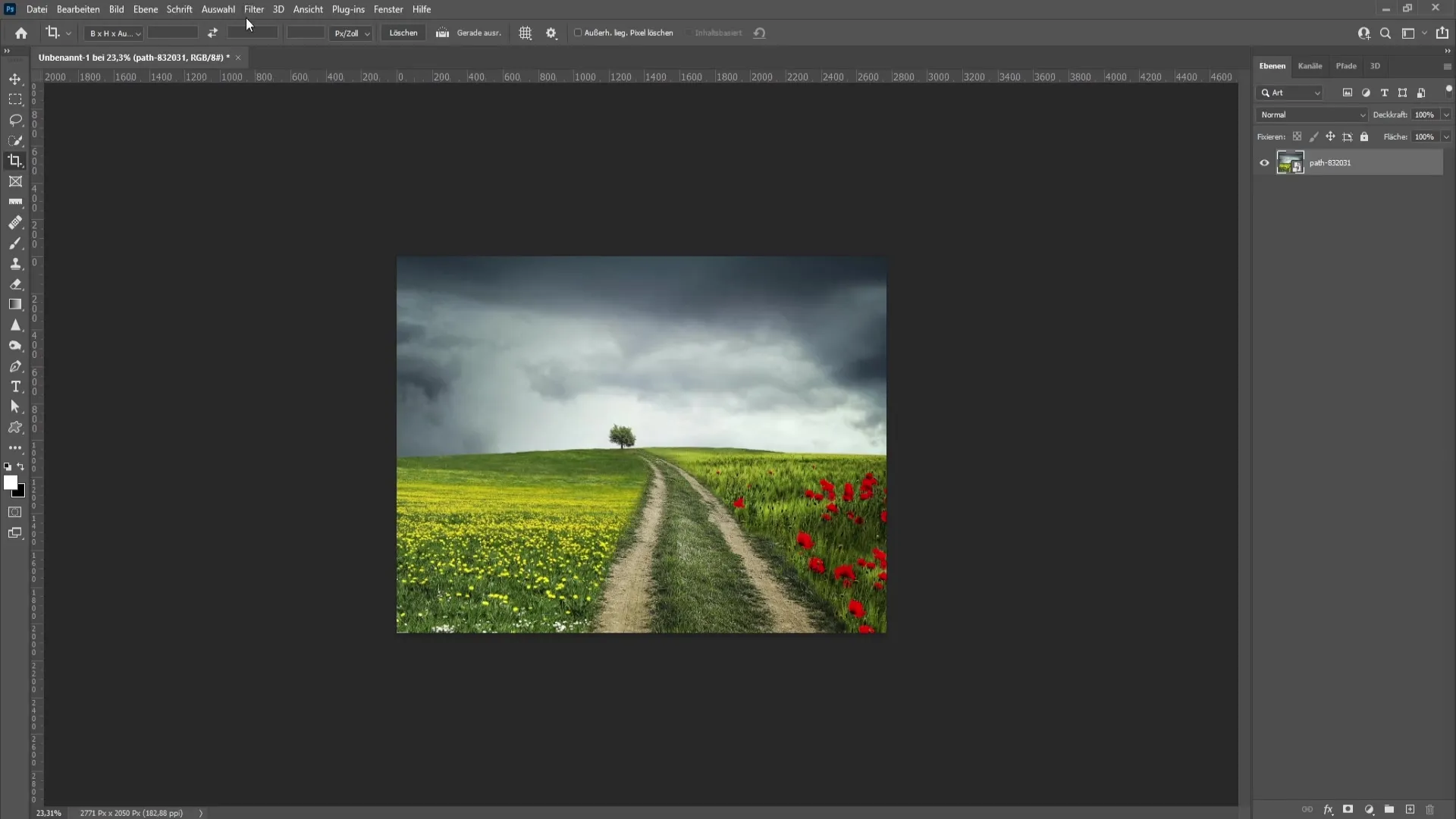
Samenvatting
In deze handleiding heb je geleerd hoe je de horizon van je foto's in Photoshop recht kunt trekken. We hebben verschillende methoden besproken, waaronder het gebruik van het lineaalgereedschap, de filteropties en het gebruik van het bijsnijdgereedschap. Met deze technieken ben je goed uitgerust om je foto's professioneel te bewerken.
Veelgestelde vragen
Wat moet ik doen als ik het lineaal niet zie?Druk op Ctrl + R om het lineaal in- of uit te schakelen.
Hoe kan ik ervoor zorgen dat mijn afbeelding er nog steeds goed uitziet na het draaien?Gebruik het transformatiegereedschap (Ctrl + T) om de beeldgrootte aan te passen na het draaien.
Is er een eenvoudigere methode dan het invoeren van beeldrotatie?Ja, gebruik het objectcorrectiegereedschap of het bijsnijdgereedschap met de functie "Rechtzetten".
Kan ik ook andere software voor beeldbewerking gebruiken?Er zijn tal van beeldbewerkingsprogramma's, maar de hier beschreven methoden zijn specifiek geoptimaliseerd voor Photoshop.


